Создавайте впечатляющие слайд-шоу онлайн с помощью Animoto Free Video Maker
Онлайн-конструкторы слайд-шоу удобны и легко доступны, особенно если вы спешите сделать слайд-шоу. Большинство из них можно использовать бесплатно, что делает их полезными для студентов и людей без бюджета. Чтобы начать создавать слайд-шоу онлайн, вам нужен компьютер и Интернет. Затем вы можете быстро загрузить свои фотографии и видео для слайд-шоу. Слайд-шоу Анимото Free Video Maker — один из популярных онлайн-сервисов для создания слайд-шоу на рынке, и многие высоко оценивают его эффективность при создании слайд-шоу. Чтобы узнать больше об Animoto, продолжайте читать ниже.
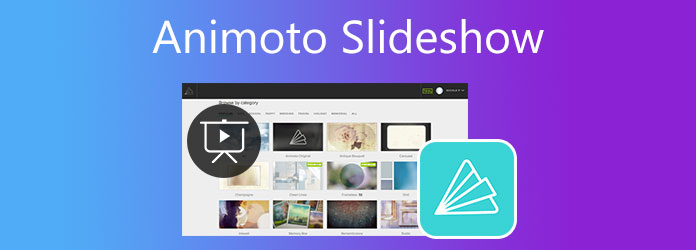
Animoto Free Video Maker — это известное онлайн-решение, позволяющее за считанные минуты превратить ваши фотографии в красивое слайд-шоу. Этот инструмент может создавать слайд-шоу для деловых предложений, маркетинговой рекламы, мероприятий и даже школьных проектов. В качестве онлайн-инструмента вы можете получить доступ к Animoto на любой платформе ОС и устройстве, если вы подключены к Интернету. Однако вы можете использовать программу бесплатно только в течение 14-дневного пробного периода и должны перейти на Pro или другую версию, чтобы продолжить ее использование. Вот несколько функций, с которыми вы столкнетесь при доступе к создателю видео слайд-шоу Animoto.
Ключевая особенность:
Существует 50 шаблонов, к которым вы можете бесплатно получить доступ для создания слайд-шоу, которые будут выглядеть профессионально. Вы можете легко поделиться своими слайд-шоу в социальных сетях, таких как Facebook, Instagram и Youtube. Недостатком использования бесплатной пробной версии Animoto является то, что в каждом создаваемом вами проекте есть водяные знаки. Кроме того, ваши видеослайд-шоу будут иметь разрешение только 720p HD, что по сегодняшним стандартам считается низким качеством.
В следующей части мы научим, как создавать слайд-шоу онлайн с помощью Animoto.
Как упоминалось выше, использование Animoto Free Создатель видео слайдшоу создавать видеопрезентации просто и легко. Вот пошаговое руководство, которое поможет вам лучше понять это.
Посетите главную веб-страницу Animoto и войдите в свою учетную запись. Нажмите Начни бесплатно чтобы начать создавать слайд-шоу онлайн.
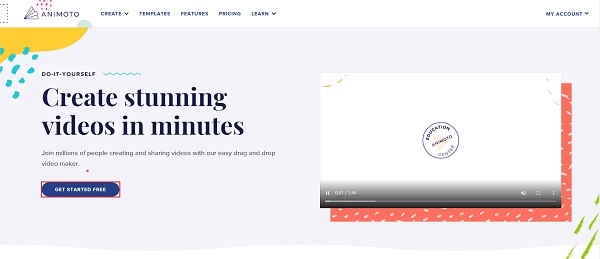
На следующей странице выберите шаблон, который вы примените к своему слайд-шоу. Доступно множество шаблонов, подходящих для разных случаев и событий.
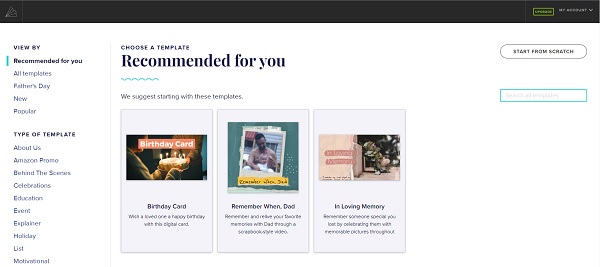
Чтобы загрузить фотографии и видео, просто щелкните центр всплывающего окна, чтобы начать добавление медиафайлов с вашего компьютера в Animoto. Вы можете добавить изображения позже, если вам понадобится больше. Все файлы будут сохранены в Медиа библиотека.
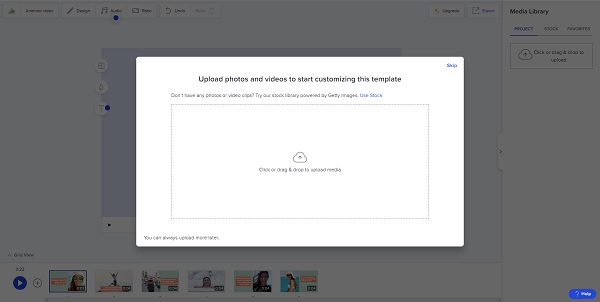
После добавления фотографий и видеоклипов для слайд-шоу вы можете приступить к настройке. Вы можете добавлять текст, изменять цвет фона и макет слайд-шоу. Перетащите фотографии на каждую панель слайд-шоу по своему усмотрению.
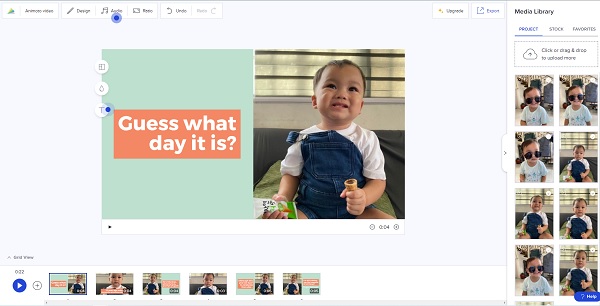
Чтобы добавить дополнительные панели слайд-шоу, нажмите кнопку Плюс кнопка входа под интерфейсом.
Чтобы добавить аудио, коснитесь значка Аудио кнопка. Вы можете использовать музыкальную дорожку по умолчанию или добавить звук со своего устройства.
Ударь Экспорт кнопку, чтобы загрузить слайд-шоу или поделиться им напрямую в своих учетных записях в социальных сетях.
Animoto Free Video Maker как веб-решение имеет свои ограничения. Вам необходимо подключение к стабильному интернет-соединению. Бесплатная пробная версия имеет водяные знаки на ваших слайд-шоу и ограничение по времени для пробной версии. Если вам это не подходит, вы можете попробовать этот автономный инструмент. Видео конвертер Ultimate это программа, которая позволяет легко и с приятными результатами создавать слайд-шоу. Его функция MV позволяет создавать музыкальные клипы, оригинальные фильмы и видеопрезентации. Множество шаблонов можно использовать бесплатно, чтобы сделать ваше слайд-шоу более привлекательным. Вы можете использовать звук по умолчанию или предпочитаемую музыку со своего устройства в качестве фоновой музыки для слайд-шоу. Что еще более важно, этот инструмент отлично подходит для начинающих и опытных пользователей.
Ключевая особенность:
Запустите процесс загрузки, нажав кнопку Скачать кнопка выше. Приступайте к установке программы на свой ПК. После успешной установки программного обеспечения на свой компьютер продолжайте запускать приложение. Нажмите МВ функция, чтобы начать создание слайд-шоу.
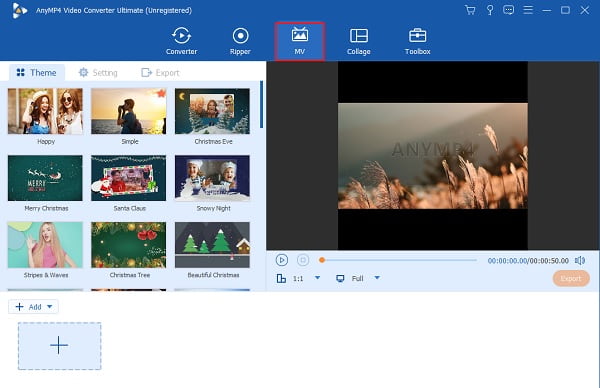
На МВ функция, вы можете использовать шаблоны, включенные в программу, для создания потрясающих слайд-шоу. Есть множество шаблонов, которые вы можете выбрать. В нижней части интерфейса используйте +Добавить Кнопка, чтобы добавить фотографии и видеоклипы в слайд-шоу. Другой способ — перетащить изображения или видеоклипы в отведенное место.
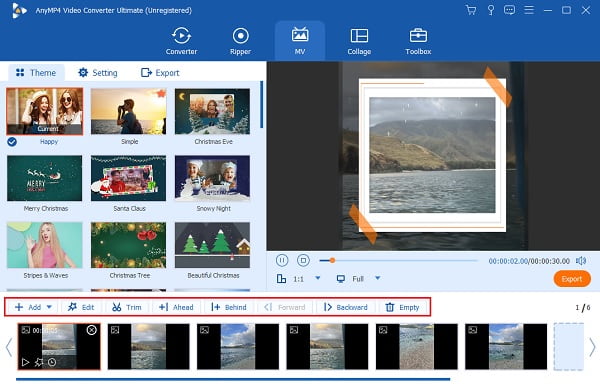
Вы можете перейти к Параметр вкладка, чтобы добавить и изменить фоновый звук слайд-шоу. Используйте раскрывающийся список или + подпишите кнопку, чтобы включить желаемую музыку. Затем вы можете увеличить или уменьшить громкость и добавить эффект эха к своей музыке, регулируя соответствующие ползунки.
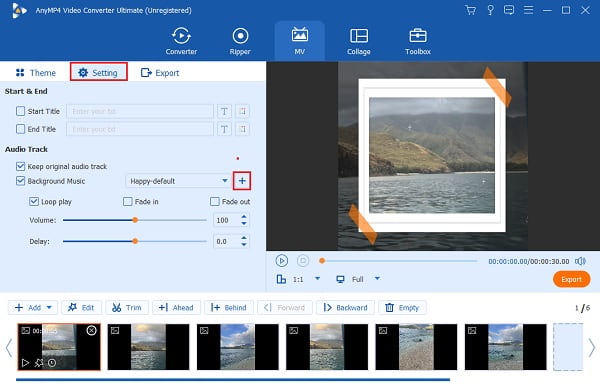
Отправляйтесь в Экспорт вкладка, чтобы изменить имя видеофайла, формат вывода файла, частоту кадров, разрешение и качество видео. Увеличьте разрешение видео для большей четкости и частоту кадров для более плавного воспроизведения видео. Кроме того, измените конечное местоположение вывода, чтобы можно было легко найти файл. Ударять Начать экспорт чтобы начать процесс экспорта. Ваше видео будет сохранено автоматически после завершения процесса.
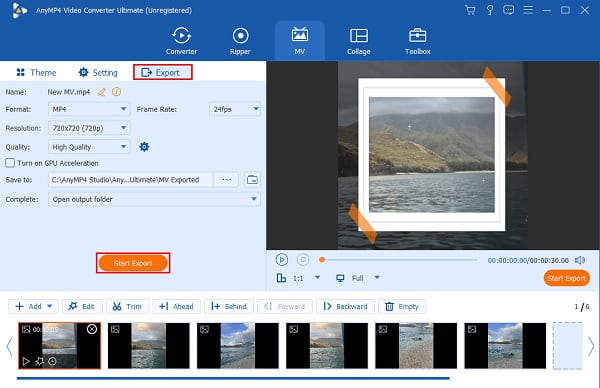
Каков максимальный лимит времени для слайд-шоу Animoto?
Максимальный лимит времени для слайд-шоу, который позволяет Animoto, составляет 50 минут. Вы можете загружать изображения в свои слайд-шоу столько, сколько захотите, если не превышаете 50-минутный лимит.
Какие форматы изображений поддерживает Animoto?
Animoto поддерживает изображения в форматах JPEG, GIF, PNG и TIFF. Вы можете загружать фотографии размером не более 30 МБ каждая. Для достижения наилучшего результата вы можете изменить соотношение сторон изображения на квадратное соотношение 1:1 или горизонтальное соотношение сторон 16:9.
Какие форматы видео поддерживаются Animoto Slideshow?
Animoto поддерживает популярные и широко используемые форматы видео, такие как MP4, AVI, MOV, MPG, MPEG, FLV и другие. Вы можете загружать видеоклипы максимальным размером 400 МБ.
Слайд-шоу Анимото Free Video Maker — надежный онлайн-конструктор слайд-шоу для новичков, у которых нет времени загружать оффлайн-программу. Однако автономные решения более стабильны и надежны, что делает их лучшим вариантом. Видео конвертер Ultimate — одна из лучших альтернатив Animoto. Благодаря способности создавать потрясающие слайд-шоу и множеству инструментов в одной программе вы не будете разочарованы.
Больше чтения
Создавайте потрясающие презентации с помощью iMovie Slideshow Maker
Быстро научитесь создавать слайд-шоу в iMovie на своем Mac или устройстве iPhone, чтобы с легкостью создавать потрясающие высококачественные слайд-шоу.
Советы профессионалов по созданию потрясающих слайд-шоу в Instagram
Быстро научитесь делать слайд-шоу в Инстаграм с помощью этой статьи. Ваш следующий пост и история в Instagram наверняка наберут сотни лайков.
Руководство о том, как создавать великолепные слайд-шоу в Final Cut Pro
Быстро научитесь создавать впечатляющие слайд-шоу в Final Cut Pro, просто прочитав этот пост. Этот пост стоит того, чтобы потратить время на чтение Final Cut Pro.
Обзор слайд-шоу Canva: онлайн-инструмент для дизайна для начинающих
Полный обзор создателя слайд-шоу Canva. Все, что вы хотите знать об этом успешном онлайн-инструменте для начинающих дизайнеров, можно найти в этом обзорном посте.